Når du administrerer et nettverk av datamaskiner, er det noen ganger nødvendig å se hendelsesvisningsloggene til eksterne maskiner for å feilsøke problemer eller overvåke systemytelsen.
Event Viewer er et viktig verktøy i Windows fordi det gir en sentralisert plassering for å vise og administrere systemlogger og hendelser. Event Viewer på en lokal datamaskin kan nås ved å skrive "Event Viewer" i søket eller ved å starte "eventvwr.msc"-kommandoen i Løpe dialogboks.
Enten du er systemadministrator eller avansert bruker, vil denne veiledningen gi deg trinnvise instruksjoner for å få tilgang til Event Viewer-loggene på en ekstern datamaskin.
* Relatert artikkel:Hvordan vise og administrere tjenester på eksterne datamaskiner.
Slik får du ekstern tilgang til Event Viewer-logger.
Det er to metoder for å få tilgang til Event Viewer-loggene på en annen datamaskin.
- Koble direkte til hendelsesvisningen til den eksterne datamaskinen.
- Se hendelsesvisningen til den eksterne datamaskinen via Eksternt skrivebord.
Metode 1. Hvordan koble til Event Viewer på en annen datamaskin.
Den første metoden for å se hendelsesloggene på en ekstern datamaskin, er å bruke "Koble til en annen datamaskin"-alternativet fra "Handling"-menyen i "Hendelsesvisning"-verktøyet ("eventvwr.msc").
Men for at denne metoden skal fungere, må du først endre noen innstillinger på den eksterne datamaskinen, ellers vil du få en "Access Denied"-feil.
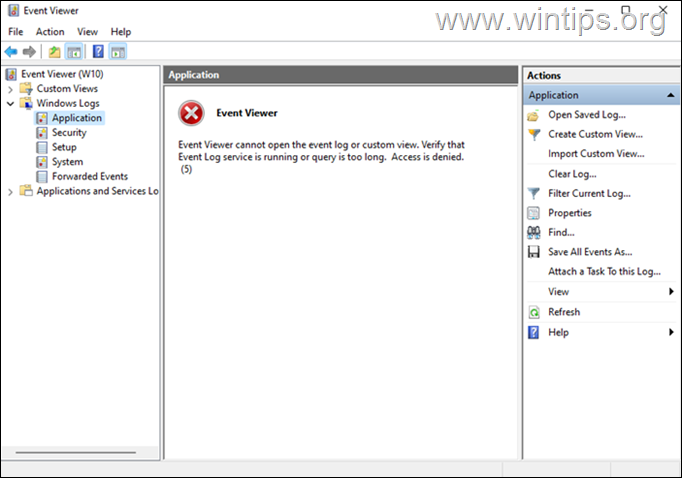
Trinn 1. Tillat funksjonen "Remote Event Log Management" på Windows-brannmuren til den eksterne datamaskinen.
På den eksterne datamaskinen du vil se hendelsesloggen på, fortsett og tillat følgende funksjoner i Windows-brannmuren:
1. Ekstern hendelsesloggadministrasjon
2. Windows Management Instrumentation (WMI)
3. Fil- og skriverdeling
For å tillate de ovennevnte funksjonene i brannmuren:
1. Type Brannmur i søkeboksen og klikk deretter for å åpne Windows Defender brannmur i kontrollpanelet.
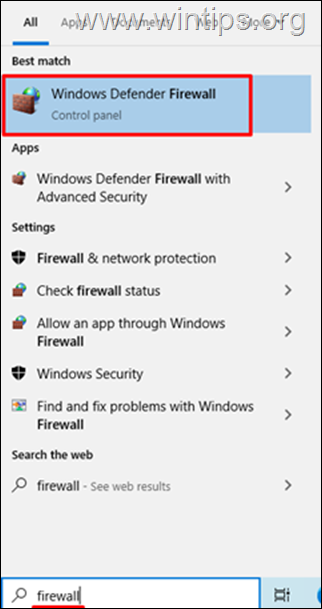
2. I Windows Defender-brannmurvinduet klikker du på Tillat og app eller funksjon gjennom Windows Defender-brannmur.
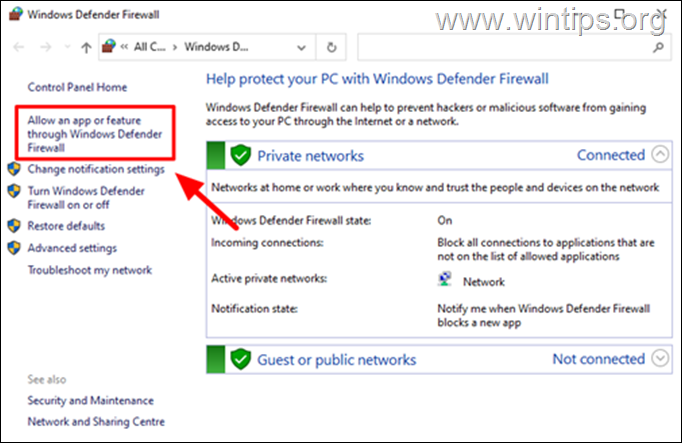
3. Trykk på Endre innstillinger knappen for å aktivere redigering av Tillatte apper og funksjoner seksjon.
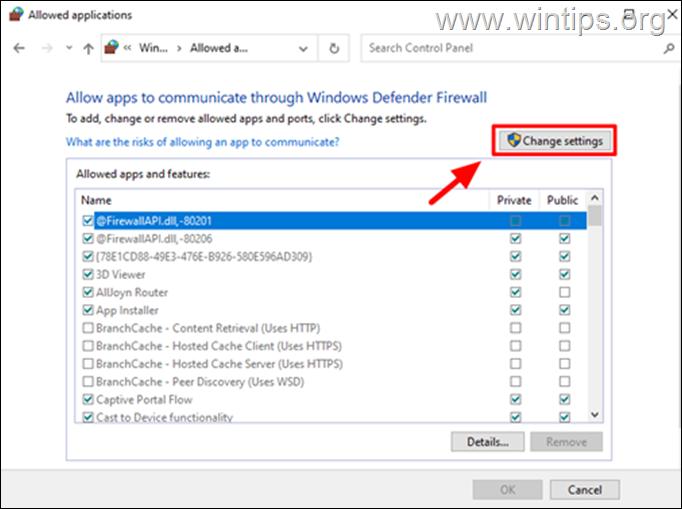
4. Rull ned og finn Ekstern hendelsesloggadministrasjon trekk. Aktiver deretter funksjonen ved å klikke på avmerkingsboksene "Privat" og "Offentlig" og deretter klikke OK.
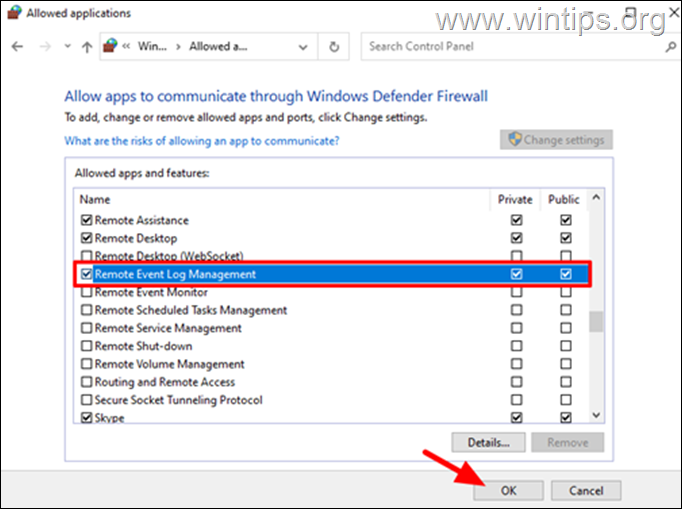
5.Gjenta samme trinn og muliggjøre også "Fil- og skriverdeling" og "Windows Management Instrumentation (WMI)" egenskaper.
Steg 2. Gjør en bruker til medlem av 'Event Log Readers' Group. (Valgfritt) *
* Valgfritt trinn: For å kunne få ekstern tilgang til hendelsesvisningsloggene på en PC, må du koble til den med en bruker med administrative rettigheter. Så hvis du ikke er en administrator på den eksterne PC-en, eller du ikke kjenner legitimasjonen til en bruker som har administrative rettigheter på den, fortsett som følger: **
** Merknader:
1. Dette trinnet gjelder kun for Windows 10/11 Pro Editions.
2. Hvis du kjenner brukernavnet og passordet til en admin-bruker på den eksterne PC-en, hopp til neste trinn.
1. trykk Windows + R knappen for å åpne Løpe kommandoboksen.
2. Skriv inn "lusrmgr.msc" klikk deretter OK eller treffer Tast inn å åpne Lokale brukere og grupper administrasjonskonsoll.
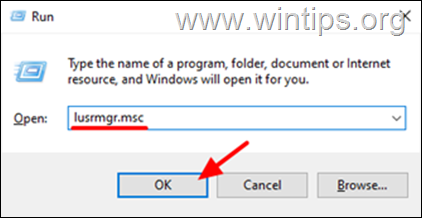
3a. Klikk på Brukere til venstre i administrasjonskonsollen "Lokale brukere og grupper".
3b.Høyreklikk brukeren du vil bruke for ekstern tilgang i Event Viewer og velg Egenskaper.
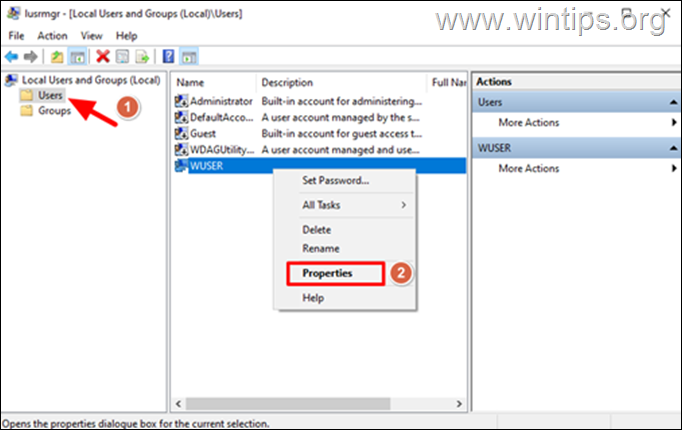
4. Velg Medlem av fanen, og trykk deretter på Legg til…
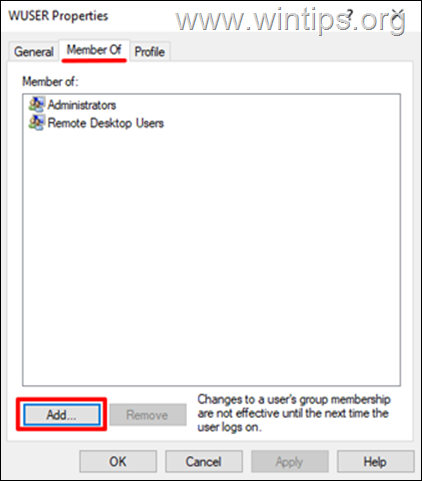
5a. Skriv inn "Hendelseslogglesere" i objektnavnfeltet og klikk deretter Sjekk navn.
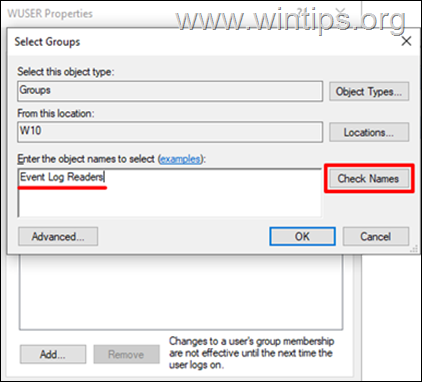
5b. Etter at spørringen er fullført, klikk OK for å lagre innstillingene.
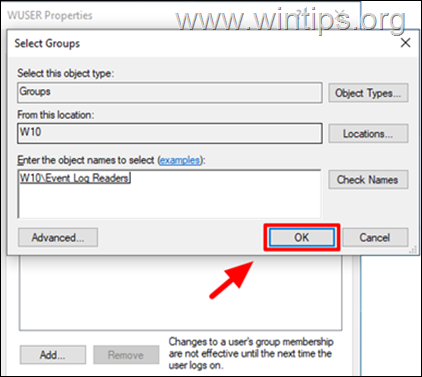
5d. Klikk OK igjen, og lukk deretter administrasjonskonsollen for lokale brukere og grupper.
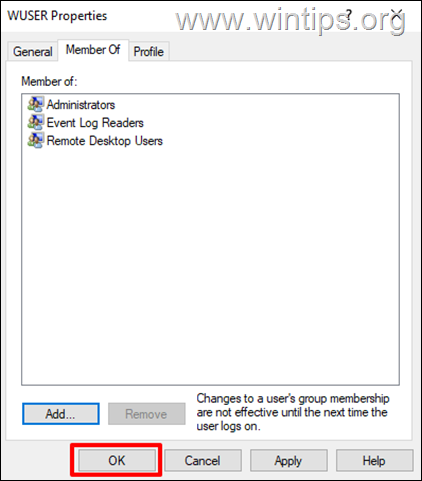
6. Gå nå til datamaskinen der du vil se Event Viewer-loggen på gjeldende PC og følg instruksjonene på neste trinn.
Trinn 3. Koble til Event Viewer på en annen datamaskin.
På datamaskinen du vil se hendelsesloggene fra på den eksterne datamaskinen.
1a. trykk Windows + R tastene for å åpne Løpe dialogboks.
1b. Skriv inn "eventvwr" og trykk Tast inn eller klikk OK for å åpne Local Event Viewer.
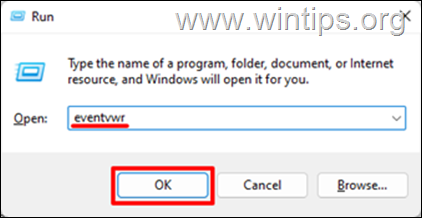
2. I Event Viewer, gå til Handling menyen og velg Koble til en annen datamaskin.
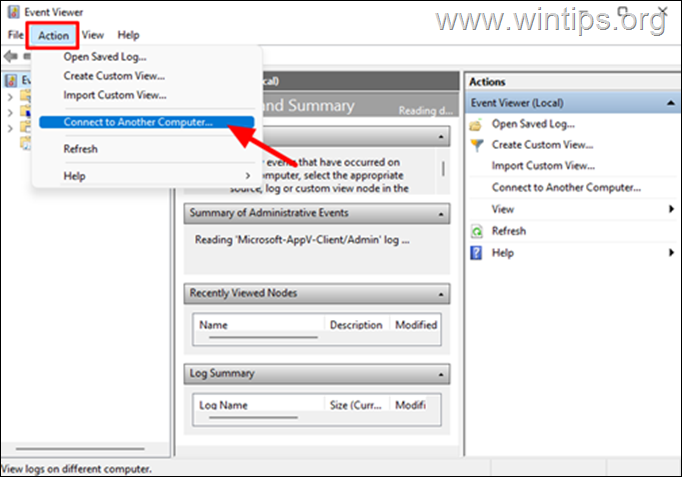
3a. Skriv inn Navn eller IP adresse av den eksterne datamaskinen i En annen datamaskin felt.
3b. Undersøk Koble til som en annen bruker boksen og klikk Angi bruker.
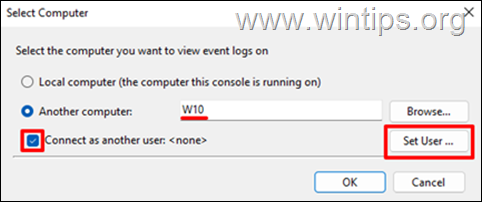
3c. Skriv inn påloggingsinformasjonen til en konto som har administrative rettigheter på den eksterne datamaskinen, og klikk OK. *
* Merk: Skriv inn brukernavnet i ett av følgende formater:
- Datamaskinnavn\Brukernavn
- IP-adresse\Brukernavn
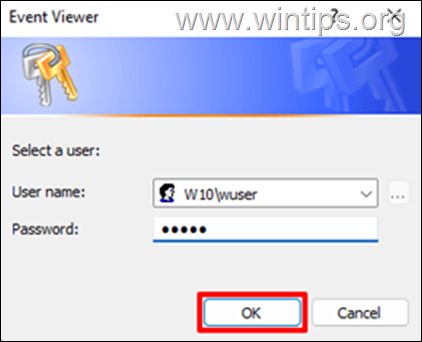
3d. Trykk til slutt OK for å lagre endringene og koble til den eksterne datamaskinen.
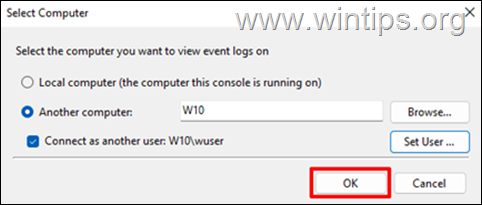
4. Når du er tilkoblet, kan du bla gjennom hendelsesloggen på den eksterne PC-en på samme måte som på din lokale datamaskin.
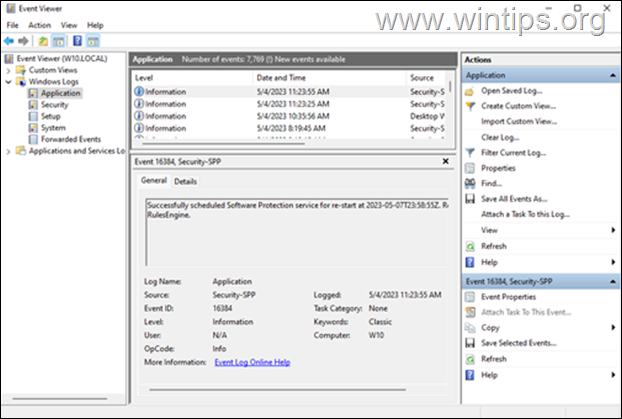
Metode 2. Hvordan få tilgang til ekstern datamaskins hendelseslogger via eksternt skrivebord.
En annen metode for å vise hendelsesloggen til en ekstern PC er å bruke verktøyet Remote Desktop Connection. Å gjøre det:
Trinn 1. Aktiver ekstern skrivebordstilgang på den eksterne PC-en.
Først må du kontrollere at Eksternt skrivebord er aktivert på den eksterne datamaskinen. Å gjøre dette:
1. Høyreklikk på Denne PC-en ikonet på den eksterne datamaskinen og velg Egenskaper.
2. Rull ned og åpne Avanserte systeminnstillinger.
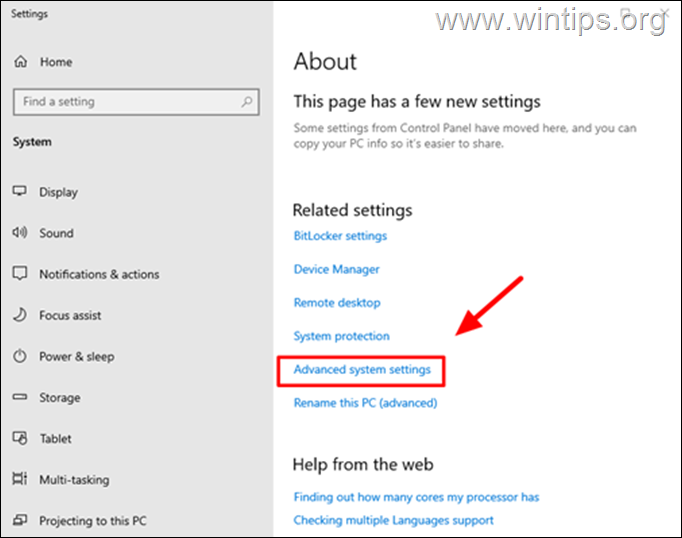
2. Velg Fjernkontroll fanen og sørg for at Tillat eksterne tilkoblinger til denne datamaskinen er valgt.
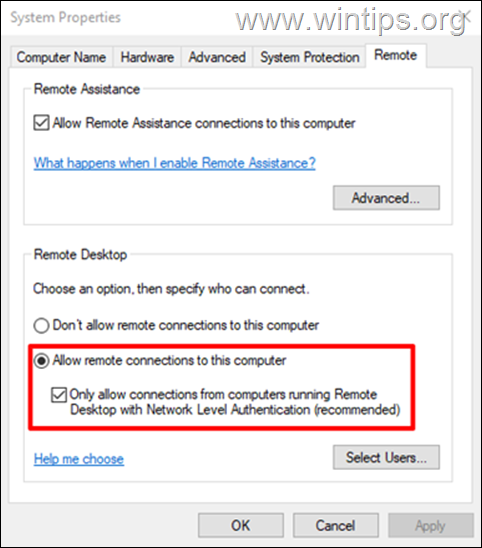
Steg 2. Slik viser du hendelsesvisningen på en ekstern datamaskin med eksternt skrivebord.
På din lokale datamaskin:
1a. trykk Windows + R tastene for å åpne Løpe dialogboks.
1b. Skriv inn "mstc" og trykk Tast inn eller klikk OK.
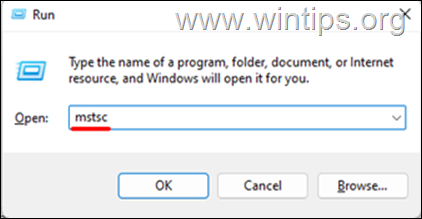
2. Skriv inn Navn eller IP adresse på den eksterne datamaskinen du vil se hendelsesvisningen og klikk Koble.
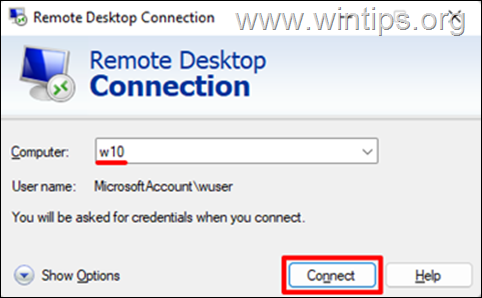
3. Når du blir bedt om det, Tast inn påloggingsinformasjonen til en konto som har administrative rettigheter på den eksterne datamaskinen. Klikk deretter OK.
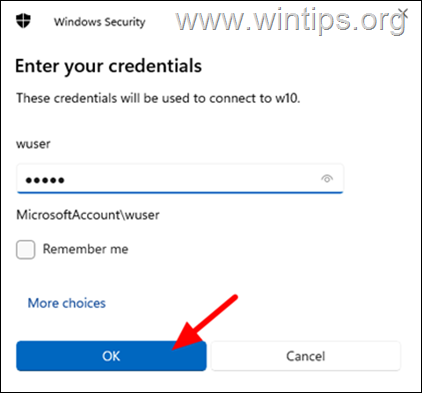
4. Etter at du har opprettet en ekstern skrivebordsøkt med den eksterne datamaskinen, skriv "Event Viewer" i den eksterne datamaskinens søkeboks for å åpne Event Viewer som du ville gjort hvis du satt foran den.
Det er det! Hvilken metode fungerte for deg?
Gi meg beskjed om denne guiden har hjulpet deg ved å legge igjen en kommentar om opplevelsen din. Lik og del denne veiledningen for å hjelpe andre.